Windows 10: Nemožnosť zmeniť nastavenia myši

Ak nemôžete zmeniť nastavenia myši vo Windows 10, aktualizujte alebo preinštalujte ovládače myši. Alebo spustite riešiteľ problémov hardvéru a zariadení.
Ak obrazovka vášho počítača začne blikať, keď pohybujete kurzorom myši, tento problém môže byť skutočne rušivý.
Ak ste už počítač reštartovali, ale problém pretrváva, máme pre vás sériu riešení na riešenie problémov, ktoré vám môžu pomôcť tento problém navždy vyriešiť.
Čo spôsobuje blikanie obrazovky?
Blikanie obrazovky je zvyčajne spôsobené zastaranými alebo poškodenými ovládačmi displeja. Aktualizácia alebo preinštalovanie ovládača displeja je preto riešením, ktoré sa osvedčilo mnohým používateľom.
Zaujímavou a rýchlou metódou na vyriešenie tohto problému je stlačenie tlačidiel Alt a Tab na prepínanie medzi programami bez použitia myši. Mnoho používateľov potvrdilo, že toto jednoduché riešenie im pomohlo. Skúste to predtým, ako sa ponoríte do zložitejších metód riešenia problémov.
Ako je uvedené vyššie, aktualizácia, preinštalovanie alebo vrátenie ovládačov displeja sa mnohým používateľom osvedčilo.
Otvorte Správcu zariadení.
Potom nájdite grafické adaptéry a rozbaľte zoznam.
Potom kliknite pravým tlačidlom myši na ovládač obrazovky.
Ak chcete aktualizovať ovládač, vyberte Aktualizovať ovládač.
Ak chcete preinštalovať ovládač, vyberte možnosť Odinštalovať zariadenie.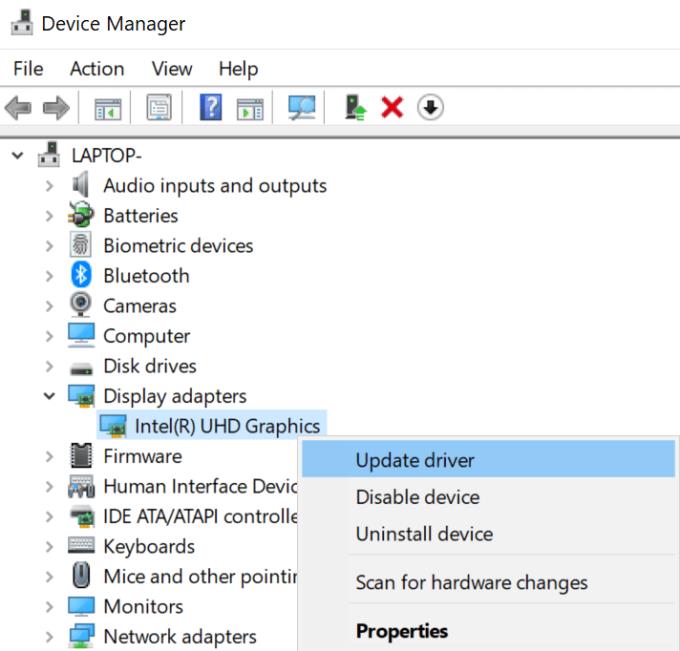
Ak chcete ovládač vrátiť na predchádzajúcu verziu, vyberte Vlastnosti . Kliknite na kartu Ovládač a potom stlačte tlačidlo Vrátiť ovládač (ak nie je sivé).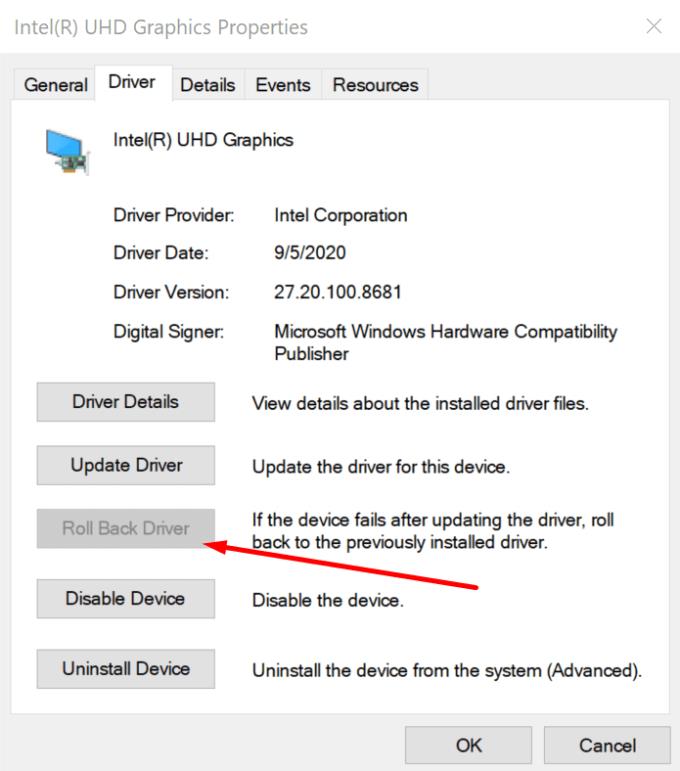
Poznámka : Ak sa problém s blikaním obrazovky vyskytol krátko po aktualizácii systému Windows, možno budete chcieť najskôr vrátiť späť ovládač zobrazenia.
Tento problém môžu vyvolať aj nekompatibilné programy. Dobrou správou je, že sa to dá ľahko zistiť. Problém s blikaním obrazovky by ste si mali všimnúť krátko po inštalácii príslušných programov.
Ak chcete skontrolovať, či nekompatibilná aplikácia alebo program spôsobuje blikanie obrazovky, otvorte Správcu úloh stlačením Ctrl + Alt + Delete.
Ak Správca úloh nebliká, znamená to, že tento problém spôsobuje nekompatibilná aplikácia. Problémovú aplikáciu teda môžete aktualizovať alebo odinštalovať.
Ak ste si danú aplikáciu stiahli z obchodu Microsoft Store, otvorte obchod a vyhľadajte aktualizácie.
Ak ide o aplikáciu tretej strany, ktorá nepochádza z Obchodu, prejdite na webovú stránku kancelárie výrobcu a skontrolujte aktualizácie.
Ak chcete odinštalovať aplikáciu, spustite Ovládací panel , prejdite do časti Programy a súčasti a vyberte možnosť Odinštalovať program .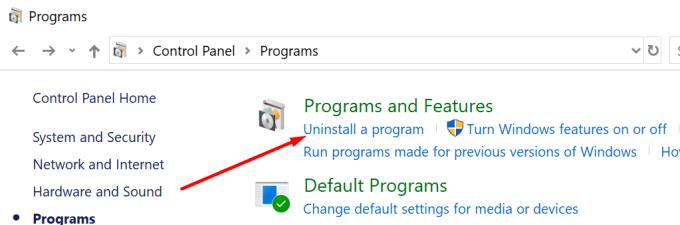
Môžete tiež vyčistiť spustenie počítača, aby ste otestovali, či obrazovka stále bliká s minimálnou sadou ovládačov a spustených systémových procesov. Ak v režime čistého spustenia nebliká obrazovka, je to určite problém s nekompatibilnou aplikáciou.
Ak bliká aj Správca úloh, s najväčšou pravdepodobnosťou ide o problém s ovládačom displeja. Môžete to vyriešiť pomocou prvého riešenia.
Ak sa tento problém vyskytol po aktualizácii systému Windows a vrátenie ovládača displeja späť nefungovalo, skúste odinštalovať aktualizácie operačného systému, ktoré ste nedávno nainštalovali.
Ak to chcete urobiť, otvorte Ovládací panel , vyberte položku Programy a súčasti a vyberte položku Zobraziť nainštalované aktualizácie .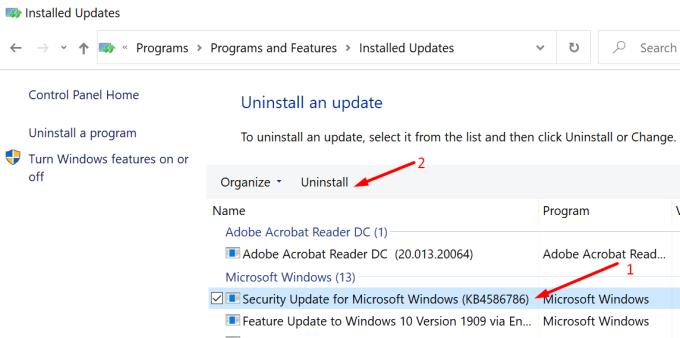
Potom vyberte nedávno nainštalované aktualizácie a stlačte tlačidlo Odinštalovať .
Reštartujte počítač a skontrolujte, či problém prestal.
Ak ste tiež zaregistrovaný v programe Windows Insider Program, môže byť dobrý nápad odhlásiť sa. Zasvätení môžu otestovať nedokončené a potenciálne poškodené verzie OS, ktoré môžu niekedy priniesť neočakávané problémy.
Prejdite do Nastavenia , kliknite na Aktualizácia a zabezpečenie , v ľavom paneli vyberte Program Windows Insider a kliknite na Opustiť program zasvätených .
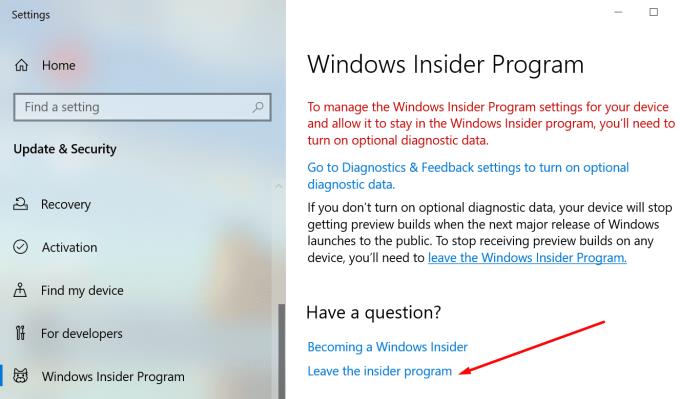
Dajte nám vedieť, či sa vám podarilo vyriešiť problém s blikaním obrazovky.
Ak nemôžete zmeniť nastavenia myši vo Windows 10, aktualizujte alebo preinštalujte ovládače myši. Alebo spustite riešiteľ problémov hardvéru a zariadení.
Ako aktivovať alebo deaktivovať funkciu ochrany súborov systému Microsoft Windows pomocou registrácie a iných metód pre Windows 10 a 11.
Ponuka Štart nefunguje – je to jeden z najhorších problémov v systéme Windows 10. Mnoho ľudí čelilo tomuto problému. Vyskúšajte náš 1. a 4. spôsob riešenia tohto problému.
Ak pracujete so staršími aplikáciami alebo nechcete dostávať upozornenia na aplikácie, ktoré sa pokúšajú vykonať zmeny, môžete vypnúť UAC v systéme Windows 10. Tento návod vás naučí, ako bezpečne spravovať nastavenia UAC.
Naučte sa, ako synchronizovať nastavenia v systéme Windows 10. S touto príručkou prenesiete vaše nastavenia na všetkých zariadeniach so systémom Windows.
Každé zariadenie pripojené k vášmu počítaču a komponenty v ňom sú riadené ovládačmi zariadení. Tieto ovládače zabezpečujú, že zariadenia môžu fungovať efektívne a podporujú všetky ich funkcie.
Obnovte továrenské nastavenia systému Windows 10 a vráťte sa do stavu ako nový. Naučte sa, ako postupovať v prípade infekcie malware alebo pri predaji počítača.
Bluetooth vám umožňuje pripojiť zariadenia a príslušenstvo so systémom Windows 10 k počítaču bez potreby káblov. Spôsob, ako vyriešiť problémy s Bluetooth.
Ako opraviť: chybové hlásenie „Táto aplikácia sa nedá spustiť na vašom počítači“ v systéme Windows 10? Tu je 6 jednoduchých riešení.
Spojenie dvoch počítačov so systémom Windows 10 v lokálnej sieti ad hoc je skvelým spôsobom na zdieľanie súborov a hier. Zistite, ako na to!
Veľký zoznam vecí, ktoré môžete skúsiť vyriešiť problém, keď ľavé tlačidlo myši nefunguje v systéme Microsoft Windows 10.
Zistite, ako zvýšiť VRAM v systéme Windows 10 a zlepšiť tak výkon pri hraní hier a prehrávaní videí.
Chcete vypnúť automatické zamykanie v systéme Windows 10, pretože robí viac zlého ako dobrého? Prekáža vám to vo vašej produktivite? Prečítajte si niekoľko jednoduchých opráv. Vypnite <strong>automatické zamykanie Windows 10</strong> ľahko a rýchlo.
Riešenie chyby 0X800701B1 v systéme Windows 10, ktorá indikuje, že zariadenie neexistuje. Užitočné tipy pre opravu tejto chyby.
Úplný sprievodca, ako opraviť alebo odinštalovať program v systéme Windows 10. Prečítajte si, ako zvládnuť poškodené aplikácie rýchlo a efektívne.
Ak váš monitor nezobrazuje správne farby, môžete nastavenia upraviť pomocou správy farieb v systéme Windows 10. Naučte sa, ako nájsť a nainštalovať správny farebný profil a vrátiť sa k predvoľbám.
Správca poverení v systéme Windows 10 vám pomôže bezpečne spravovať vaše prihlasovacie údaje na webových stránkach a aplikáciách.
Uviazli ste pri počítači alebo notebooku so systémom Windows 10, ktorý sa neustále reštartuje? Nebojte sa! Tu je niekoľko efektívnych spôsobov, ako tento problém vyriešiť.
Ak sa vám nedarí pripojiť externé zariadenia k počítaču, táto príručka vám pomôže s rôznymi metódami aktualizácie ovládačov USB v systéme Windows 10.
Oboznámte sa s optimalizáciou virtuálnej pamäte vo Windows 10 na zlepšenie výkonu vášho počítača. Optimalizovaná virtuálna pamäť zvyšuje efektivitu používania RAM.
Existuje mnoho dôvodov, prečo sa váš notebook nemôže pripojiť k sieti Wi-Fi, a preto existuje mnoho spôsobov, ako túto chybu opraviť. Ak sa váš notebook nemôže pripojiť k sieti Wi-Fi, môžete vyskúšať nasledujúce spôsoby, ako tento problém vyriešiť.
Po vytvorení bootovacieho USB zariadenia na inštaláciu systému Windows by používatelia mali skontrolovať výkon bootovacieho USB zariadenia, aby zistili, či bolo vytvorené úspešne alebo nie.
Niekoľko bezplatných nástrojov dokáže predpovedať poruchy disku skôr, ako k nim dôjde, čo vám poskytne čas na zálohovanie údajov a včasnú výmenu disku.
Pomocou správnych nástrojov môžete skenovať systém a odstrániť spyware, adware a iné škodlivé programy, ktoré sa môžu vo vašom systéme ukrývať.
Keď sa počítač, mobilné zariadenie alebo tlačiareň pokúša pripojiť k počítaču so systémom Microsoft Windows cez sieť, môže sa zobraziť chybové hlásenie „Sieťová cesta sa nenašla – chyba 0x80070035“.
Modrá obrazovka smrti (BSOD) je bežná a nie nová chyba systému Windows, ktorá sa vyskytuje, keď sa v počítači vyskytne nejaká závažná systémová chyba.
Namiesto vykonávania manuálnych operácií a operácií s priamym prístupom v systéme Windows ich môžeme nahradiť dostupnými príkazmi CMD pre rýchlejší prístup.
Po nespočetných hodinách používania svojho notebooku a stolového reproduktora na vysokej škole mnohí ľudia zistia, že niekoľko šikovných vylepšení môže premeniť ich stiesnený internátny priestor na dokonalé streamovacie centrum bez toho, aby museli minúť veľa peňazí.
Z Windowsu 11 bude Internet Explorer odstránený. V tomto článku vám WebTech360 ukáže, ako používať Internet Explorer v systéme Windows 11.
Touchpad notebooku neslúži len na ukazovanie, klikanie a približovanie. Obdĺžnikový povrch podporuje aj gestá, ktoré umožňujú prepínať medzi aplikáciami, ovládať prehrávanie médií, spravovať súbory a dokonca aj zobrazovať upozornenia.

![Ponuka Štart nefunguje v systéme Windows 10 [vyriešené] Ponuka Štart nefunguje v systéme Windows 10 [vyriešené]](https://blog.webtech360.com/resources8/images11/image-1324-0213193307479.jpg)

























